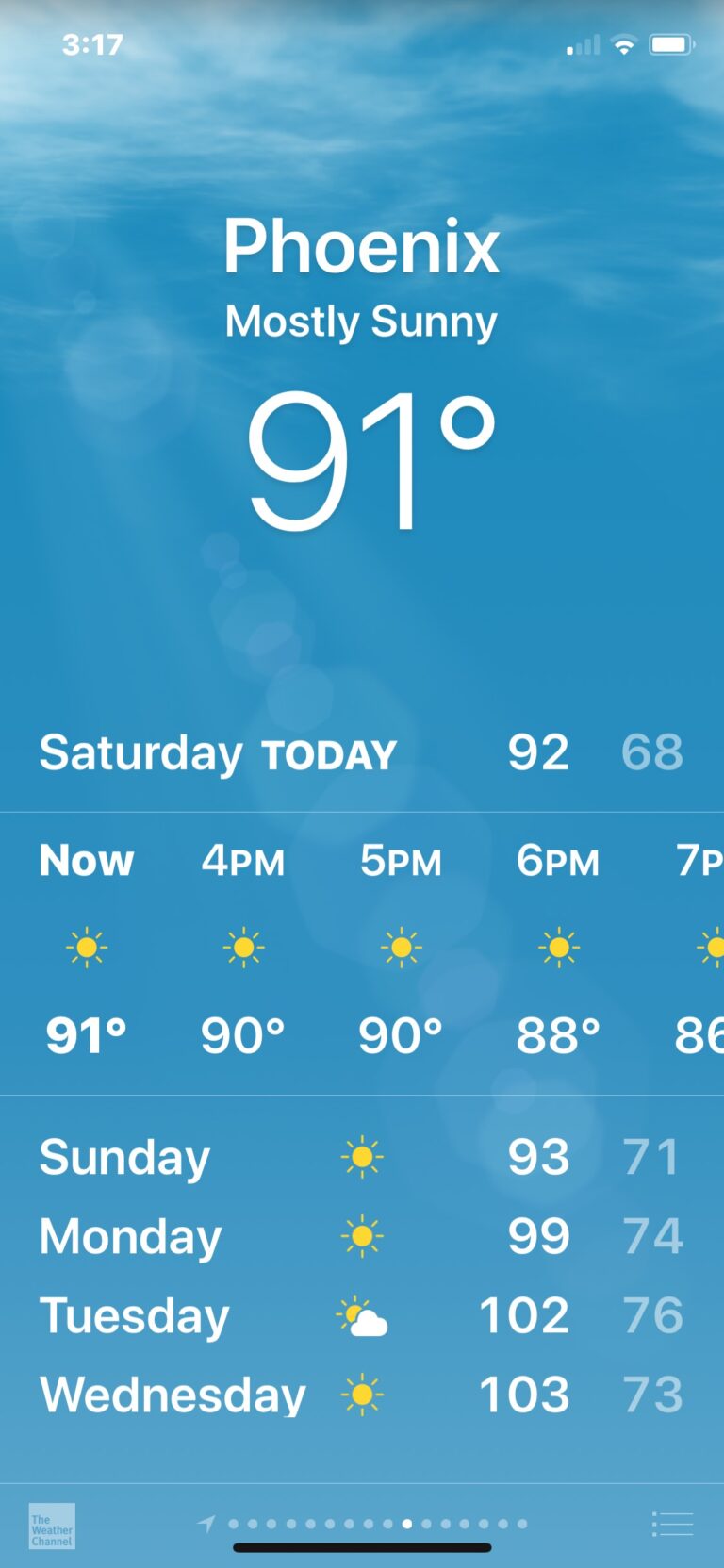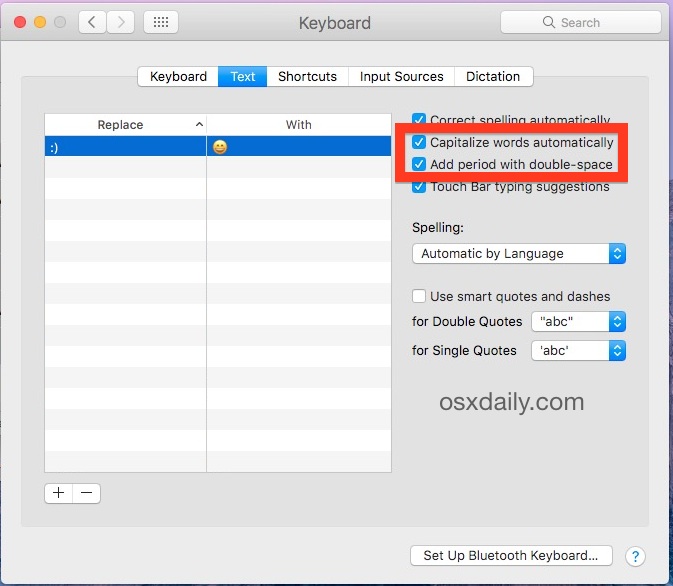Ограничение анимации на Apple Watch с помощью функции уменьшения движения

Искусственный интеллект поможет тебе заработать!
Apple широко использует эффекты масштабирования и перемещения анимации на Apple Watch, iOS и OS X, которые могут хорошо выглядеть в некоторых ситуациях, но также могут вызывать тошноту и головокружение у некоторых пользователей, особенно чувствительных к неприятному ощущению морская болезнь. Если вы когда-либо пользовались Apple Watch и чувствовали тошноту, или, возможно, вы просто не являетесь поклонником бесконечного увеличения и уменьшения масштаба приложений, изменения размера и перемещения анимации, присутствующих в WatchOS, вы можете включить функцию под названием Уменьшите движение, что значительно ограничивает анимацию.
Программы для Windows, мобильные приложения, игры - ВСЁ БЕСПЛАТНО, в нашем закрытом телеграмм канале - Подписывайтесь:)
Уменьшение движения на Apple Watch в некоторой степени похоже на использование функции уменьшения движения на iOS для iPhone и iPad, хотя оно не так хорошо доработано и вместо того, чтобы дать вам приятный легкий переход затухания, в WatchOS результат выглядит немного более резким. Тем не менее, резкие переходы на Apple Watch бесконечно более приятны, чем ощущение, будто вы сошли с карусели при использовании устройства, поэтому, если вас подействует укачивание от масштабирования, или вас просто нет большой поклонник красивой анимации, вот два способа отключить анимацию на Apple Watch.
Используйте функцию уменьшения движения на Apple Watch через приложение для часов
Вы можете быстро включить Уменьшение движения и остановить
- Откройте приложение Apple Watch на сопряженном iPhone и перейдите в «Мои часы», а затем в «Общие» настройки.
- Перейдите в «Доступность» и нажмите «Уменьшить движение».
- Установите этот переключатель в положение ВКЛ, чтобы остановить большую часть анимации и изменения размера приложений на Apple Watch.
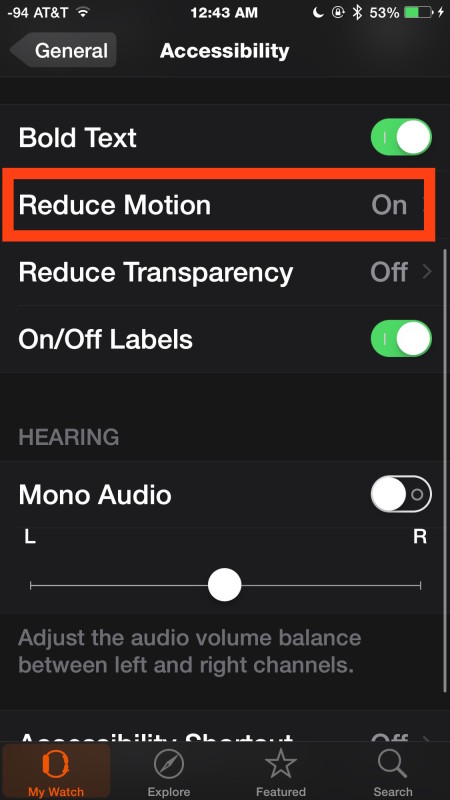
Вы также можете включать и выключать Уменьшение движения непосредственно на самих Apple Watch через WatchOS:
- Откройте приложение “Настройки” на Apple Watch.
- Откройте «Общие» и перейдите в «Доступность».
- Нажмите на «Уменьшить движение» и переведите переключатель в положение ВКЛ.
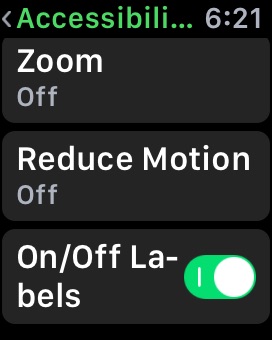
Выход из настроек в любом случае немедленно остановит эффекты движения и анимацию движения в WatchOS, и если вы страдаете морской болезнью, вы тоже должны почувствовать себя немного лучше.
Одно из заметных различий между использованием этого параметра на WatchOS и Apple Watch по сравнению с iPhone или iPad заключается в том, что уменьшение движения в iOS также заставляет устройства работать быстрее, но этот эффект не особенно заметен на Apple Watch.
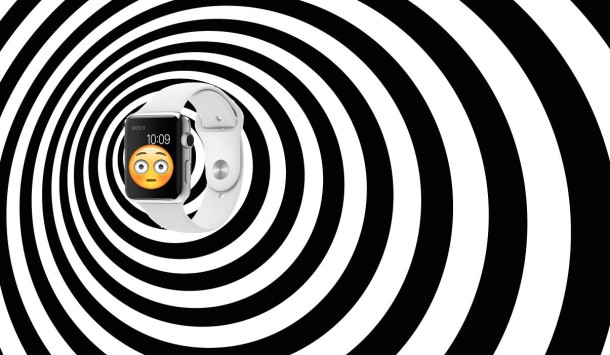
Заболевание движения из-за анимации масштабирования – реальное явление, которое не особенно приятно, если вам не повезло испытать его, хотя чувствительность отдельных пользователей будет зависеть, возможно, от их предрасположенности к двигательной болезни и морской болезни в целом. Но есть вероятность, что если вы заболеете от чтения во время вождения в машине или от кружения на карусели, вы можете испытать это на своем iPhone, iPad или Apple Watch – нет, спасибо! Как человек, который сам испытал это на iPhone и часах, я рад, что эти функции легко отключить.
Программы для Windows, мобильные приложения, игры - ВСЁ БЕСПЛАТНО, в нашем закрытом телеграмм канале - Подписывайтесь:)